Cómo configurar la cámara IP IP a través de Internet: Port Scroll
Para el acceso estable a la cámara IP a través de Internet, el mejor resultado será si su "dirección IP" sea estadística. De lo contrario, puede comunicarse con el proveedor y conectar este servicio (pero para que tenga que pagar extra de acuerdo con las tarifas del proveedor).
¿Cómo encontrar la dirección IP de la cámara de videovigilancia?
Para romper el puerto para la cámara IP, necesitará la "dirección IP" de la cámara: se especifica o en la cámara en sí o en los documentos adjuntos que conforman el paquete.
Como parte de este ejemplo, déjelo ser "192.168.11.11".
Ahora sobre lo principal. Para acceder a la cámara IP a través de Internet, debe traer su "dirección IP" y la dirección de la cámara a una subred.
Supongamos (según lo propuesto anteriormente) "Dirección IP" de la Cámara "192.168.11.11", y 192.168.0.11.
Para llevarlos a una subred por tiempo en la subred de la cámara (192.168.11.12): Ahora puede ir de manera segura a la interfaz de la cámara para configurar.
Configuración de una cámara IP para ver a través de Internet
- - ingrese su navegador "Direcciones IP" a la barra de direcciones (inicio de sesión y contraseña para ingresar o verificar o en la propia cámara o también en documentos) o puede usar el disco de instalación, que también viene con el dispositivo;
- - Ahora ve a la pestaña "Configuración" - "Básico" (Básico);
- - Siguiente, la sección "Red" - "Información" (información);
- - En la línea "Dirección IP", ingrese la dirección con su computadora (192.168.0.12);
- - Y en esta sección, preste atención a la cadena "Puerto NTP": de forma predeterminada, el puerto estándar de la cámara IP en el número 80, pero a veces los proveedores bloquean este puerto. Por lo tanto, recomendamos cambiar el número de puerto a cualquier adecuado para esto (bueno, el rango de puertos posibles es enorme). Por ejemplo, "7777" y haga clic en "Aceptar".
- Además, le recomendamos pasar por alto los puertos de las cámaras IP con los siguientes números: "21", "23", "25", "433", "435", "1243", "137", "139", " 555 "," 666 "," 1025 "y" 7000 ", según las estadísticas, son más susceptibles a la infección viral (o se pueden usar para obtener acceso no autorizado a su cámara IP).
- - A continuación, vaya a la pestaña "Sistema" - "Inicialice": Para cambiar los cambios, presione "REBOOT" - Para reiniciar la cámara IP.
Ahora vuelva a las propiedades de su red y devuelva la dirección IP anterior 192.168.0.11.
¿Cómo abrir el puerto para acceder a la cámara IP desde Internet?
Después de ejecutar las acciones descritas anteriormente, vaya al puerto "Problema" (guardado en la configuración de la cámara IP) en el enrutador. Como parte del ejemplo, considere cómo despertar el puerto para la cámara IP en el enrutador TP-LINK.
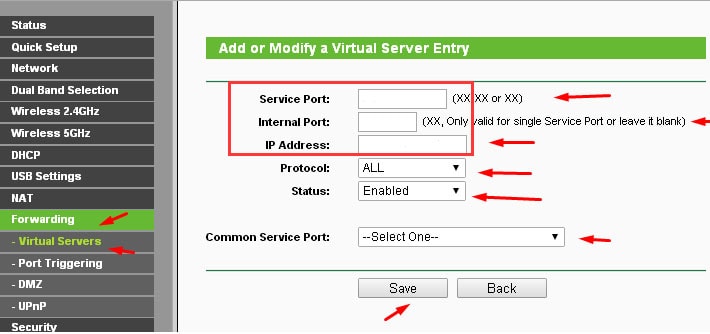
Así que para conectar la cámara IP a Internet:
- - Vaya a la configuración del enrutador y vaya a la sección "Reenvío": servidor virtual (servidores virtuales);
- - Haga clic en "Agregar nuevo" para crear una nueva regla;
- - en la primera línea "Puerto de servicio", el número del puerto abierto (en el ejemplo es "7777");
- - En la línea "Dirección IP", ingrese la dirección de su cámara IP "192.168.0.12";
- - En la línea "Protocolo", puede optar a qué protocolo se refiere al puerto abierto (o simplemente especifique "TODO");
- - Presione "Guardar" y reinicie el enrutador mientras guarda la configuración.
Compruebe si el puerto está abierto, puede usar el servicio "2IP".
En cuanto a los enrutadores de otras firmas:
cámara IP a través del enrutador D-Link:
- - Ir a la sección "Firewall" - "Servidores Virutales" y casa "Agregar";
- - En la ventana que se abre, ingrese el nombre del puerto abierto (cualquier conveniente para usted);
- - especifique qué protocolo es el puerto - "UDP" o "TCP";
- - en las líneas "Puerto externo (inicial)" y "Puerto interno (inicial)" ingrese el número del puerto abierto;
- - y en la cadena "IP internas", ingrese su "dirección IP".
"Asus":
- - Ir a la sección "Internet" - "Reenvío de puertos";
- - a la parte inferior de la ventana "Lista de puertos redirigidos";
- - Luego rellene el "nombre de servicio";
- - especifique el "rango de puerto" (si es uno, solo el número si está en el rango, luego indique el colon: por ejemplo, "7777: 8888");
- -Seleccione su "dirección IP", "Protocolo", haga clic en "+" y "Aplicar".
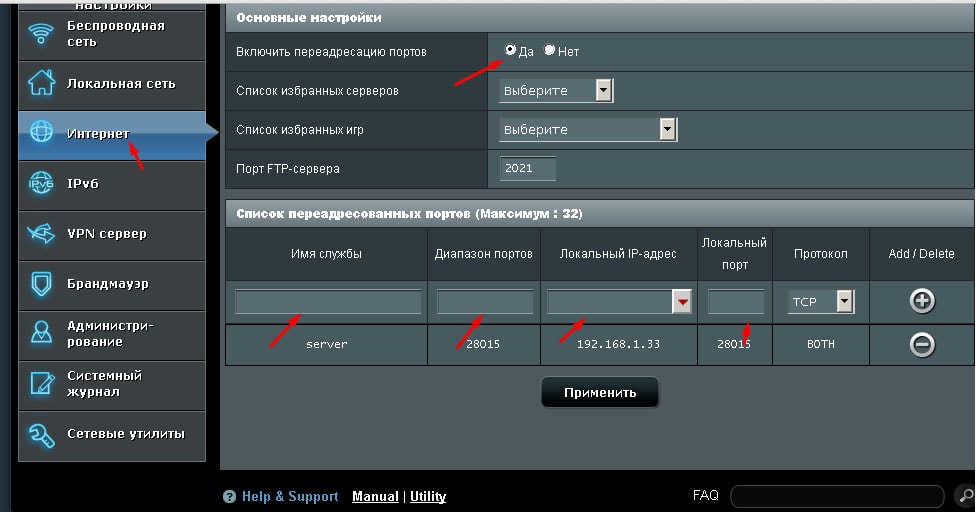
NETGEAR:
- - Vaya a la configuración y encuentre "Puerto Reenvío / Iniciación del Puerto";
- - Completa el mismo principio: "Nombre de servicio", "Protocolo", "Puerto de inicio", "Puerto final" y "Dirección IP".
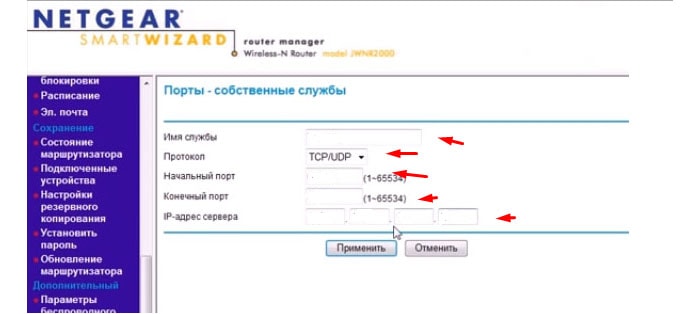
¿Cómo conectarse a la cámara IP a través de Internet?
Ahora, para acceder a la cámara desde una computadora local, es suficiente en la barra de direcciones del navegador, ingrese la "dirección IP" de la cámara + el número del puerto guardado "192.168.0.12:7777".
De la misma manera, se configuran el resto de las cámaras.